
1Password é um dos nossos Gerentes de senha favoritos por um bom motivo. Ele tem excelentes características, como a capacidade de gerar senhas únicas que você pode inserir rapidamente ao efetuar login em suas contas on-line.
Sim, o 1Password pode armazenar suas senhas e ser seu aplicativo de autenticador padrão também. Antes de mostrarmos como configurar Autenticação de dois fatores Códigos para vários sites em 1Password, vamos começar falando sobre os prós e contras de usar 1Password como seu autenticador principal.
Você deve usar um gerenciador de senhas para gerar senhas de uma única vez?
Se você estiver usando um gerenciador de senhas, você já está no caminho certo para a segurança de suas contas on-line. O 1Password está entre os melhores gerenciadores de senha, e você também pode usá-lo como seu aplicativo de autenticador principal para autenticação de dois fatores. Isso significa que o 1Password pode armazenar todas as suas senhas, além dos códigos que você receberia, seja via SMS ou um aplicativo autenticador, como Authy. ou o autenticador do Google.
Se você usar 1Password para gerar senhas únicas (OTPS), ganhará muito em termos de conveniência. Ele automaticamente fazer o backup e sincronizar seus OTPs em todos os dispositivos, e você receberá o mesmo nível de segurança para estes como faria com outros dados armazenados em 1Password. Isso significa que seus OTPs podem ser acessados do seu computador e no seu smartphone, o que é mais conveniente do que usar aplicativos de autenticador somente Smartphone.
O 1Password também copiará automaticamente OTPs para a área de transferência quando estiver fazendo o login, o que economiza um pouco de tempo.
RELACIONADO: Eu mudei do lastpass para 1Password (e você deve também)
No outro lado, se a sua conta 1Password estiver comprometida, todas as suas contas estão em risco. Supondo que você tenha ativado a autenticação de dois fatores na maioria das contas, usando um aplicativo de autenticador diferente pode mitigar alguns dos riscos.
Tendo dito isso, a maioria das pessoas é melhor usando algum tipo de autenticação de dois fatores do que nenhum . Se ter códigos de autenticação de dois fatores disponíveis em todos os dispositivos (em oposição a apenas em smartphones) é uma grande vantagem suficiente para você, então você deve considerar o uso de um gerenciador de senhas que também atua como um aplicativo autenticador.
Como adicionar códigos de autenticação de dois fatores a 1Password
O processo de adicionar códigos de autenticação de dois fatores a 1Password é bastante semelhante para adicioná-lo ao Autenticador do Google ou Authy. Vamos andar pelos passos em cada plataforma principal.
RELACIONADO: SMS Auth Auth não é perfeito, mas você ainda deve usá-lo
Faça 1Password seu aplicativo autenticador no iPhone e iPad
Existem duas maneiras de adicionar códigos de autenticador a 1Password para iPhone . Um deles envolve a digitalização de um código QR, e o outro envolve colar o código secreto para OTPs em 1Password. O método QR Code é útil se o código for exibido em outro dispositivo.
No entanto, você não será capaz de digitalizar um código QR do Safari no iPhone usando o aplicativo de iPhone de 1Password. Em vez disso, você pode colar o código secreto do autenticador em 1Password. Nós vamos mostrar-lhe como fazer as duas coisas.
Abra 1Password no seu iPhone e vá para qualquer um dos seus logins armazenados. Toque em "Editar" no canto superior direito.
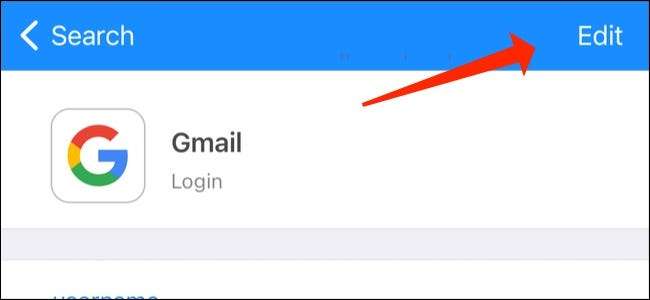
Role para baixo e toque em "Adicionar nova senha única".

É aqui que você tem duas maneiras de prosseguir - inserindo um código QR ou colando o código secreto do autenticador. Para o primeiro, toque no ícone QR Code.

Agora digitalize o código QR e você verá códigos de seis dígitos em 1Password. Toque em "Concluído" para salvar isso.

Como alternativa, você pode copiar o código secreto autenticador em qualquer site que suporte a autenticação de dois fatores e cole-a em 1Password e, em seguida, toque em "Concluído".
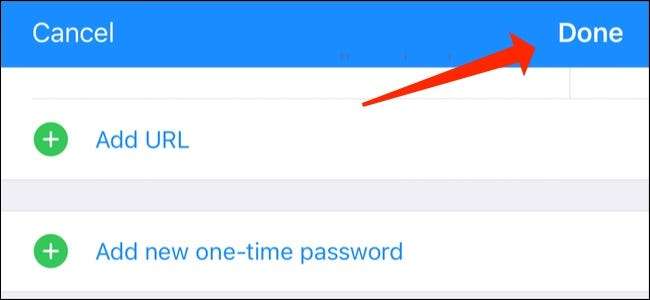
Use 1Password como autenticador no Android
Da mesma forma, você pode adicionar facilmente senhas únicas a 1Password para Android, também.
Vá para qualquer login armazenado no 1Password e toque no ícone de lápis.
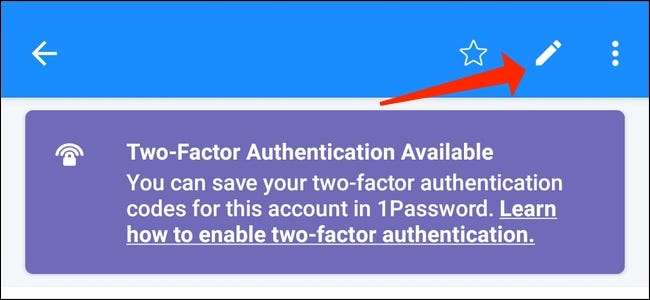
Você pode ir em frente e toque em "Adicionar nova seção".
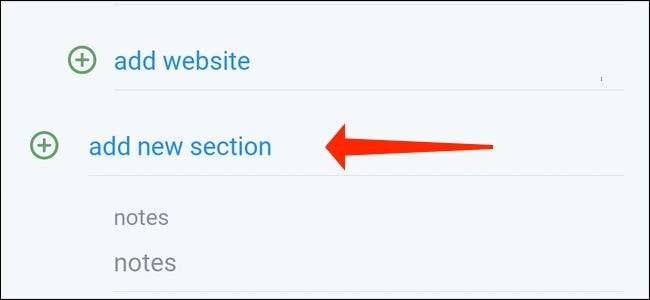
Então você pode tocar em "Adicionar novo campo".

Agora você deve selecionar "Senha de uma só vez".
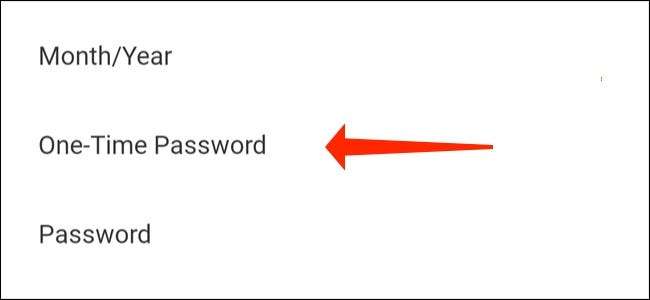
Toque no ícone "QR Code" para digitalizar um código de um dispositivo diferente.
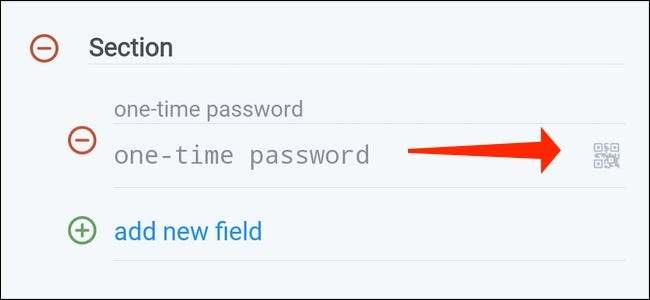
Selecione "Salvar" quando você vê OTPs aparecendo em 1Password.
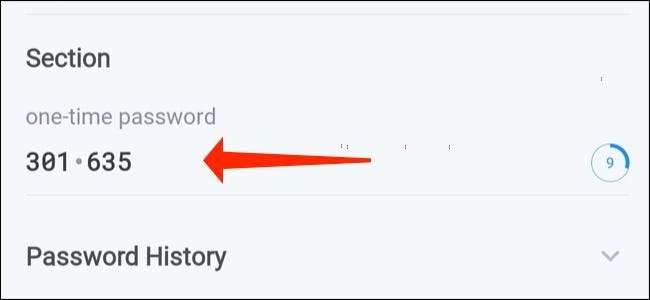
Como alternativa, você pode colar o código secreto do autenticador em 1Password e toque em "Salvar".
Configurar códigos de autenticador em 1Password para Mac
1Password para Mac. Permite facilmente configurar a autenticação de dois fatores para quase todos os sites que o suportam. Siga esses passos.
Abra o 1Password no Mac e vá para qualquer login armazenado. Clique no botão "Editar" localizado acima das informações de login.
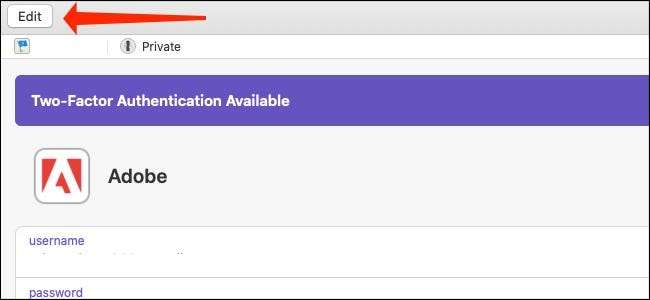
Agora você pode clicar no botão "T" que vem ao lado do formulário "Novo campo" em 1Password.
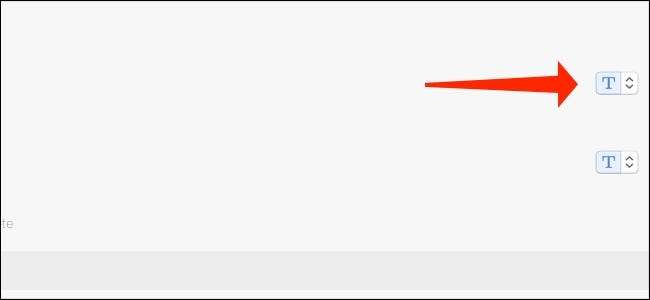
Selecione "Senha one-time".

É onde as coisas começam a ficar interessantes. Clique no ícone do QR Code, e 1Password abrirá seu scanner de código.
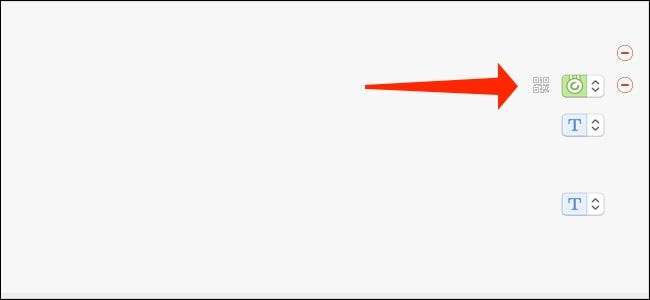
Você pode arrastar esta janela do scanner de código para colocá-lo na parte superior do código QR no Safari ou em qualquer outro navegador da Web.
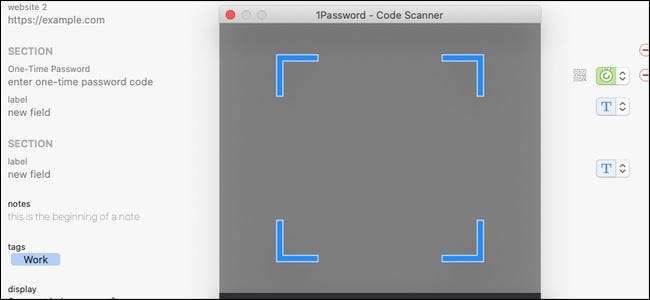
Isso adicionará automaticamente os OTPs a 1Password.
Caso o código QR esteja em outro dispositivo, clique no ícone QR Code para disparar o scanner de código e selecione o ícone da câmera no canto inferior direito.
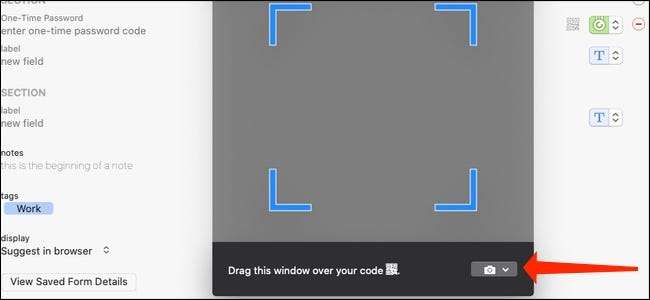
Isso permitirá que o 1Password use sua webcam para digitalizar códigos QR. Basta apontar o código QR na sua webcam e terminar. Os OTPs aparecerão em 1Password.
Você também tem a opção de colar o código secreto do autenticador no campo rotulado "Digite o código de senha única" para fazer 1Password gerar OTPs.
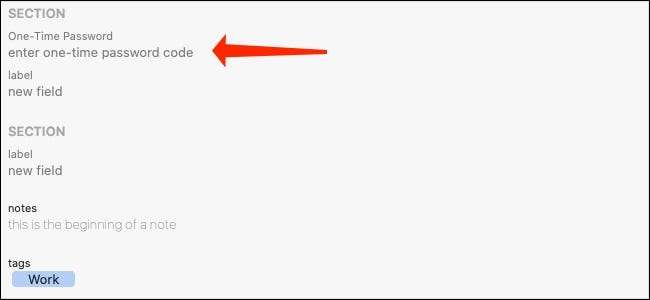
Agora clique em "Salvar" para concluir o processo.
Configurar códigos de autenticador em 1Password para Windows
Você pode facilmente adicionar códigos de autenticador a 1Password para Windows. também. Aqui está o que você deve fazer.
Abra o 1Password e vá para qualquer login armazenado. Clique em "Editar".
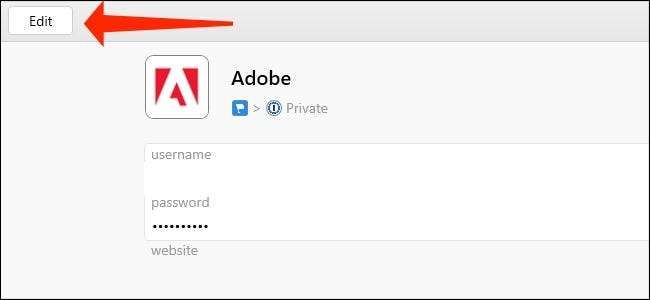
Role para baixo para o campo rotulado "Senha única".

Clique no ícone QR Code para começar a digitalizar seu código de autenticador.
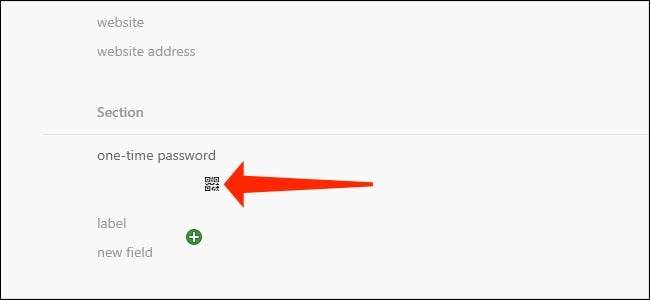
Escolha "da minha tela" e arraste o scanner QR Code na parte superior da página da Web onde o código do autenticador é exibido. Se você tiver armazenado o código QR em um arquivo de imagem, você pode clicar em "do arquivo de imagem". Você também pode selecionar "da área de transferência" para puxar um código QR que está na sua área de transferência.
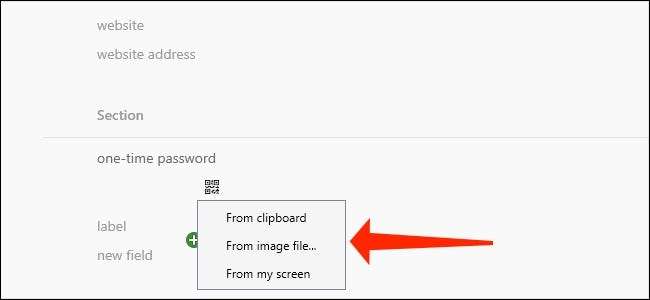
OTPs agora começará a aparecer em 1Password. Você também pode colar seu código secreto do autenticador no mesmo campo, se não quiser digitalizar um código QR.
Clique em "Salvar" para encerrar o processo.

A partir daqui, 1Password copiará automaticamente OTPs para a área de transferência quando estiver fazendo login em contas on-line. Isso torna o login em sites muito mais rápido, mesmo que você tenha autenticação de dois fatores ativados.






